网站首页 > 路由器品牌 > tp-link 正文
笔记本电脑、手机 都可以用来设置tplink信号放大器,考虑到有些用户家里没有电脑,所以下面详细的介绍,用手机设置tplink信号放大器的方法。
温馨提示:
如果你的tplink信号放大器已经设置过了,但是不能上网,这种情况下,先把它恢复出厂设置,然后根据下面的方法设置上网。

设置步骤:
1、把你的tplink放大器接通电源,然后手机连接到它的默认wifi信号,如下图所示。
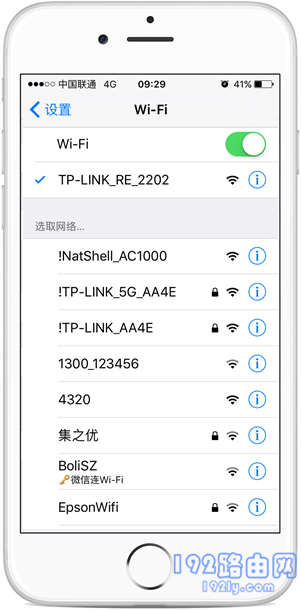
温馨提示:
新买的、恢复出厂设置后的tplink放大器,连接电源启动后,会发射一个名称是:TP-Link_RE_XXXX 的默认wifi信号,请注意查看、确认。
2、接着,在手机的浏览器中输入:tplogin.cn,打开tplink放大器的设置页面 ——> 根据页面的提示,给tplink放大器设置一个管理员密码,如下图所示。
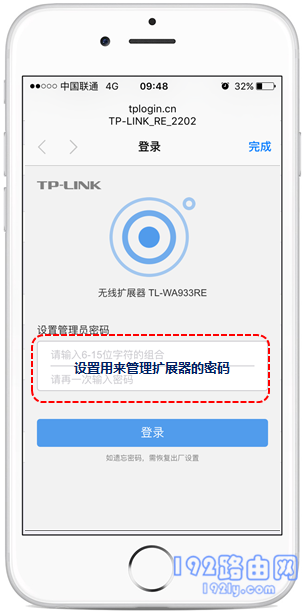
3、tplink放大器会自动搜索附近的wifi信号,在搜索结果列表中,选择需要放大的wifi名称。
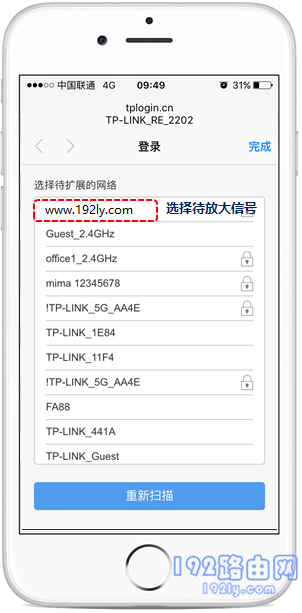
4、在页面中,填写需要放大的wifi信号的密码,如下图所示。 请注意,“扩展器无线名称”,设置成你的路由器的wifi名称。
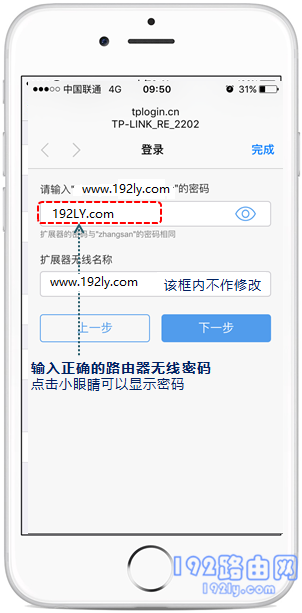
5、TP-Link信号放大器设置完成,出现下图所示页面。
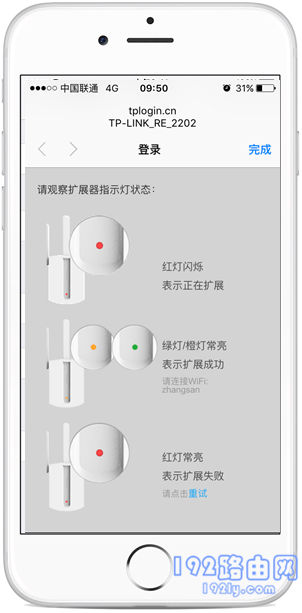
6、最后,查看tplink放大器指示灯状态,绿色/橙色 指示灯常亮,表示放大wifi信号成功。

补充说明:
指示灯是 橙色常亮,表示你的tplink放大器与路由器的距离太远/近了,需要调整tplink放大器的摆放位置,直到指示灯是绿色常亮。
- 上一篇: 二手tplink路由器怎么设置?
- 下一篇: http://tplogin.cn官网 ?
猜你喜欢
- 2022-05-09 怎么在路由器上登录TP-Link ID?
- 2022-05-09 TP-Link TL-H69RT如何注册HyFi扩展器?
- 2022-05-09 TP-Link TL-H69RT怎么设置?
- 2022-05-09 TP-Link TL-H69RT无线桥接设置教程
- 2022-05-09 TP-Link TL-WDR7800路由器限速设置教程
- 2022-05-09 TP-Link TL-WDR7800路由器怎么恢复出厂设置
- 2022-05-09 TP-Link TL-WDR7800路由器WDS无线桥接设置教程
- 2022-05-09 TP-Link TL-WDR7800路由器无线网络密码和名称设置
- 2022-05-09 TP-Link TL-WDR7800路由器设置教程
- 2022-05-09 TP-Link TL-WDR8600路由器怎么设置?(电脑版)
- 12-21手机打开路由器入口192.168.1.1
- 12-21192.168.10.1登陆入口的IP地址和用户名密码
- 12-09192.168.10.1登录入口
- 12-09192.168.10.1登录
- 12-09192.168.10.1登录,192.168.10.1手机登录wifi
- 12-09192.168.10.1路由器手机登录入口怎么进入?
- 12-09手机登陆192.168.10.1 wifi设置
- 12-09192.168.10.1手机登录wifi设置【图文】
- 219206℃手机怎么登陆192.168.1.1
- 93167℃192.168.10.1手机登录wifi设置
- 84222℃192.168.1.1登陆页面入口
- 71929℃192.168.1.1手机登录入口
- 48187℃192.168.0.1手机登录入口
- 45700℃192.168.3.1手机登陆wifi设置
- 40619℃192.168.10.1登录入口
- 37788℃192.168.10.1手机登录wifi设置【图文】
- 2681℃如何给电脑设置固定IP地址
- 2352℃分享一些家庭路由器选购的坑
- 2306℃Tl-R4148路由器限速设置方法
- 2374℃如何设置路由器提升网速
- 3103℃无线网络的速率为何不能达到最大值?
- 3134℃TP-LINK路由限速设置图文教程
- 3433℃水星路由器设置限速图解教程
- 35806℃水星路路由器限速设置教程
- 最近发表
